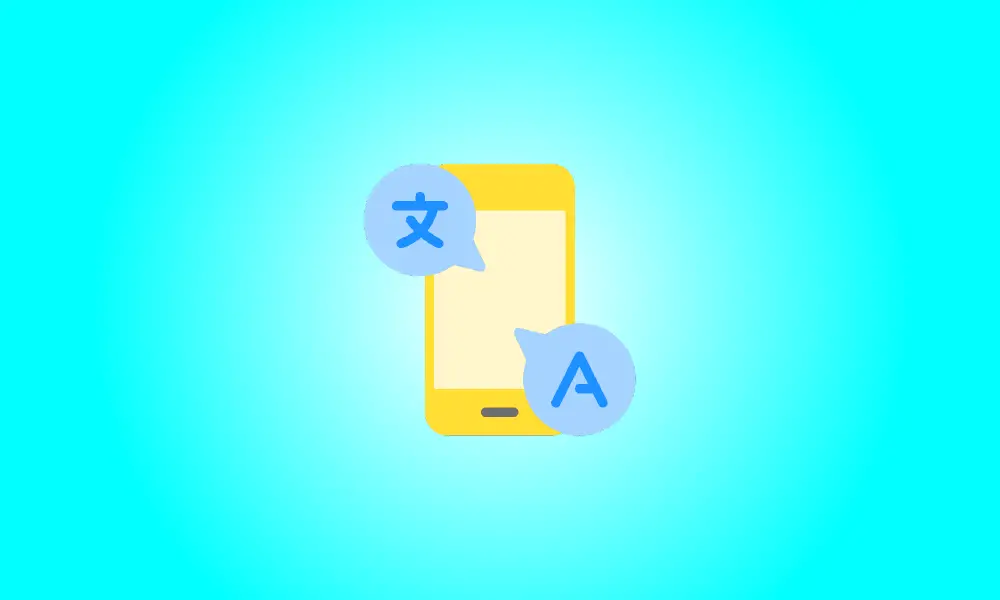소개
시스템 언어는 보편적이지만 Android는 다양한 언어로 사용될 수 있습니다. 특정 응용 프로그램을 다른 언어로 사용하려는 경우에는 어떻게 합니까? Android에서 각 앱의 언어를 선택할 수도 있습니다.
일부 Android 애플리케이션은 설정에서 언어를 변경할 수 있습니다.
Android 13부터 시스템 설정을 통해 이 작업을 수행할 수 있지만 앱이 언어 선택을 지원하는 경우에만 가능합니다. 우리는 그것이 어떻게 작동하는지 보여줄 것입니다 삼성 갤럭시 그리고 구글 픽셀 스마트폰.
이 기능은 이전에 언급한 대로 Android 13에서만 액세스할 수 있습니다(One UI 5라고도 함). 삼성 갤럭시 스마트폰). 이전 버전의 장치는 시스템 언어만 변경할 수 있습니다.
Samsung Galaxy에서 앱 언어 변경
시작하려면 아래로 스와이프하세요. 화면 상단 한 번 누르고 톱니바퀴 기호를 눌러 설정에 액세스합니다.
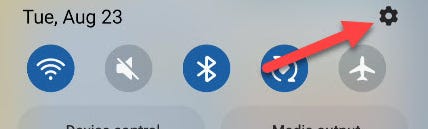
"일반 관리"에 도달할 때까지 아래로 스크롤합니다.
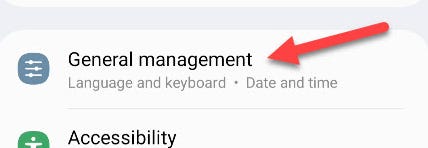
지금 "앱 언어"를 선택하십시오.
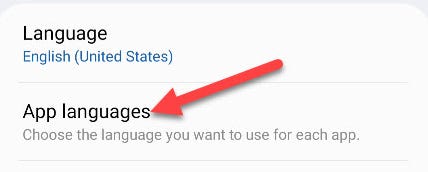
목록에서 응용 프로그램 중 하나를 선택합니다.
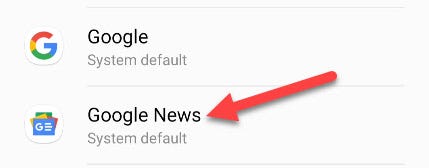
사용 가능한 언어 중 하나를 선택하십시오. 지역을 선택할 수도 있습니다. 전체 언어 목록은 오른쪽 상단의 점 3개 메뉴 아이콘에서 액세스할 수 있습니다.
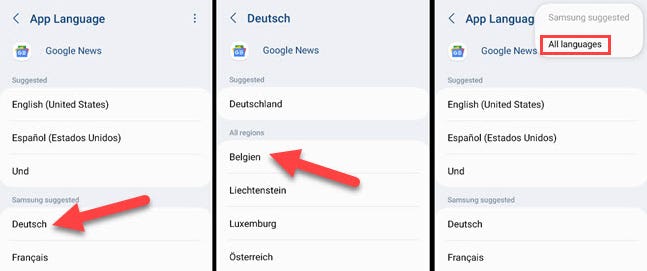
그게 다야! 이제 앱이 선택한 언어로 표시됩니다.
Google Pixel 앱의 언어 변경
시작하려면 전체 빠른 설정을 보려면 화면 상단에서 아래로 두 번 스와이프하세요. 설정에 액세스하려면 톱니바퀴 기호를 누릅니다.
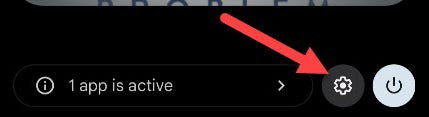
아래로 스크롤하여 "시스템"을 클릭하십시오.
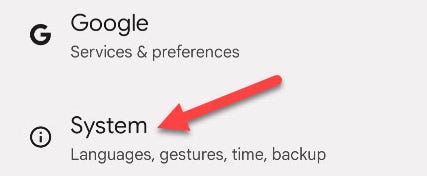
"언어 및 입력"으로 이동하십시오.
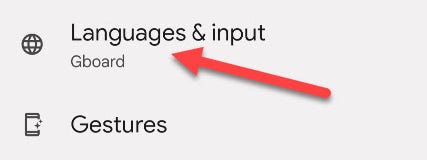
지금 "앱 언어"를 선택하십시오.
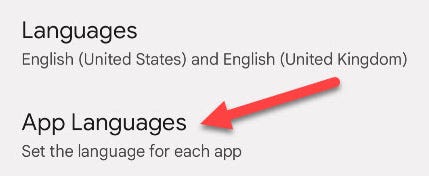
목록에서 응용 프로그램 중 하나를 선택합니다.
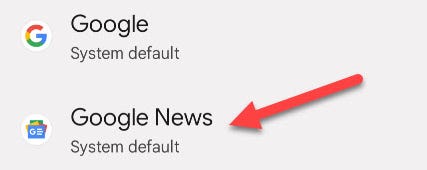
사용 가능한 언어 중 하나를 선택하십시오. 지역을 선택할 수도 있습니다.
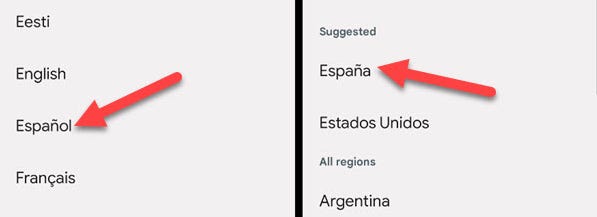
그것만큼 간단합니다! 이제 선택한 언어로 소프트웨어를 사용할 수 있습니다. 이것은 일상적으로 둘 이상의 언어를 사용하는 사람들에게 환상적인 옵션입니다. 전체 시스템에 대해 단일 옵션으로 자신을 제한할 필요가 없습니다.